Outlook邮箱调整邮件字体和大小的方法教程
时间:2023-08-02 14:25:18作者:极光下载站人气:1544
outlook邮箱是一款非常好用的软件,很多小伙伴都在使用。在Outlook邮箱中我们可以自由接收和发送邮件,设置待办事项提醒等等,非常地方便实用。如果我们在电脑版Outlook邮箱中写邮件时,需要调整邮件正文的字体字号,小伙伴们知道具体该如何进行操作吗,其实操作方法是非常简单的,只需要进行几个非常简单的操作步骤就可以了,小伙伴们可以打开自己的软件后一起动手操作起来。如果小伙伴们还没有该软件,可以在文末处下载。接下来,小编就来和小伙伴们分享具体的操作步骤了,有需要或者是有兴趣了解的小伙伴们快来和小编一起往下看看吧!
操作步骤
第一步:双击打开电脑版Outlook邮箱进入主页;
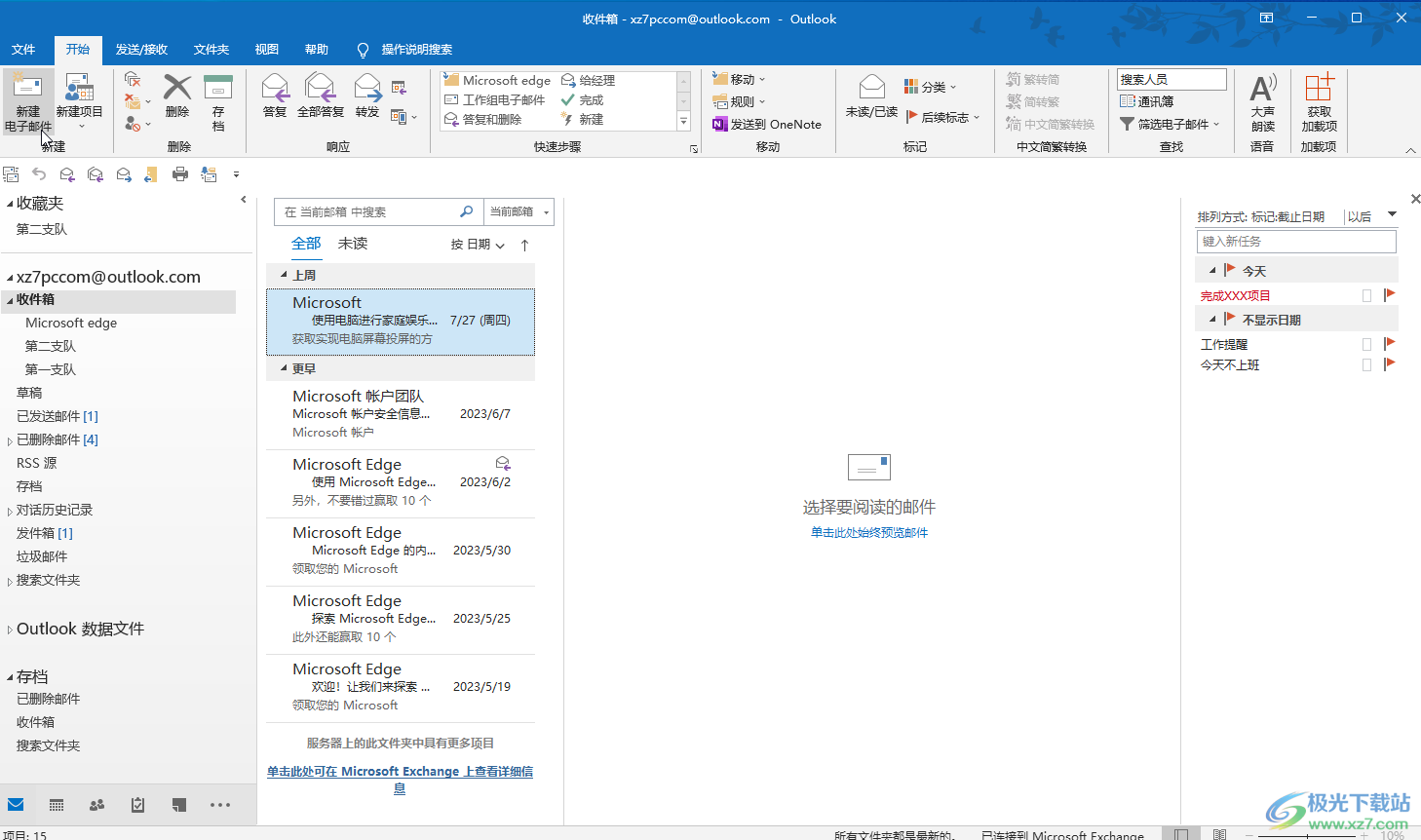
第二步:按Ctrl+N键,或者在“开始”选项卡中点击“新建电子邮件”,在打开的窗口中点击;
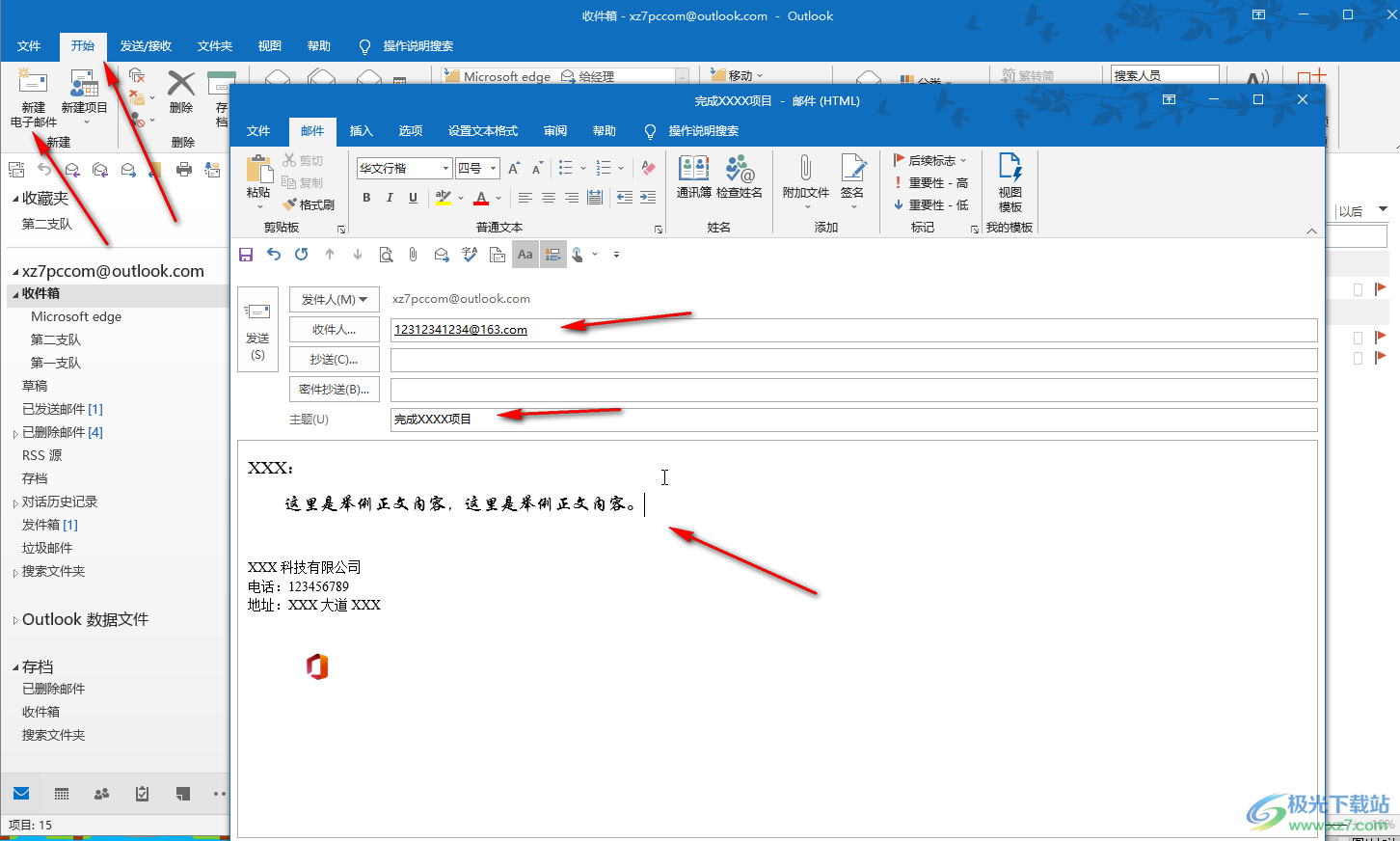
第三步:选中文字内容后,在“邮件”栏点击如图所示位置的下来箭头后选择想要的字体;
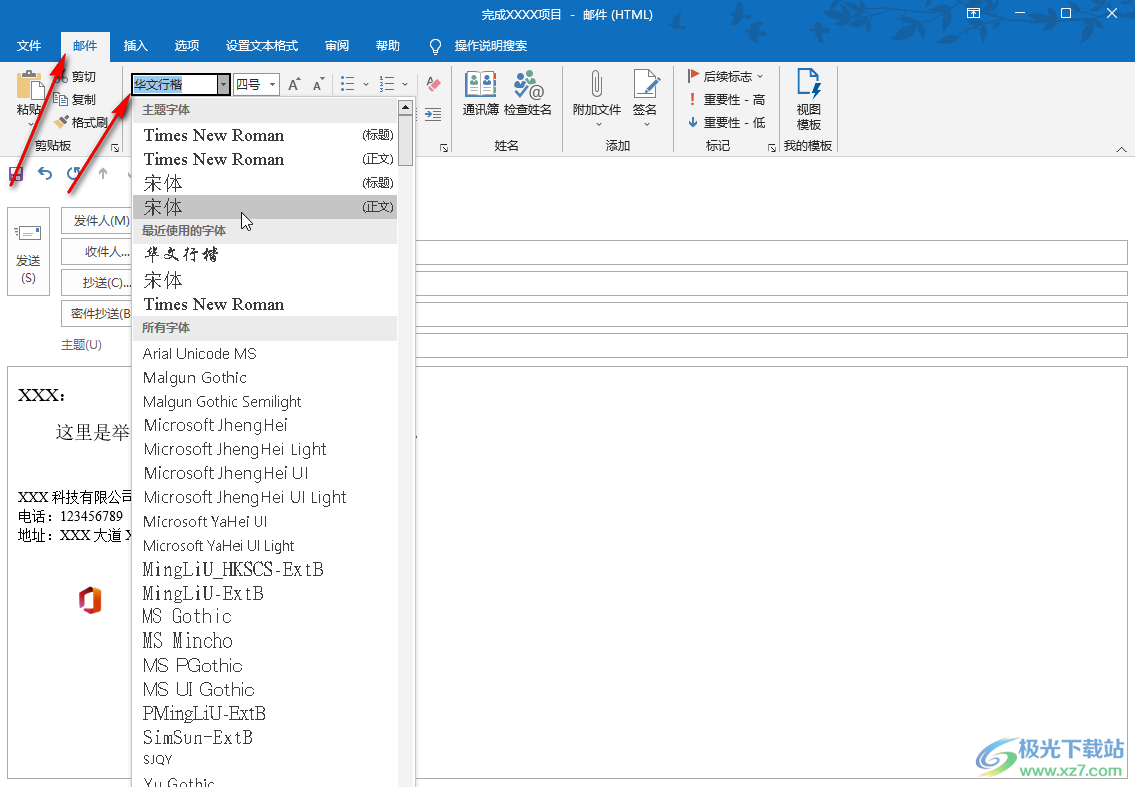
第四步:然后点击旁边的下拉箭头选择想要的字号,也可以点击右侧的字母A图标调大或者调小字号;

第五步:也可以在“设置文本格式”栏进行调整设置,还可以点击“更改样式”——“字体”——“自定义字体”,设置想要的默认字体后,点击“设为默认值”,后续写邮件时就是默认字体了,完成邮件的编辑后,点击“发送”按钮就可以进行发送了。
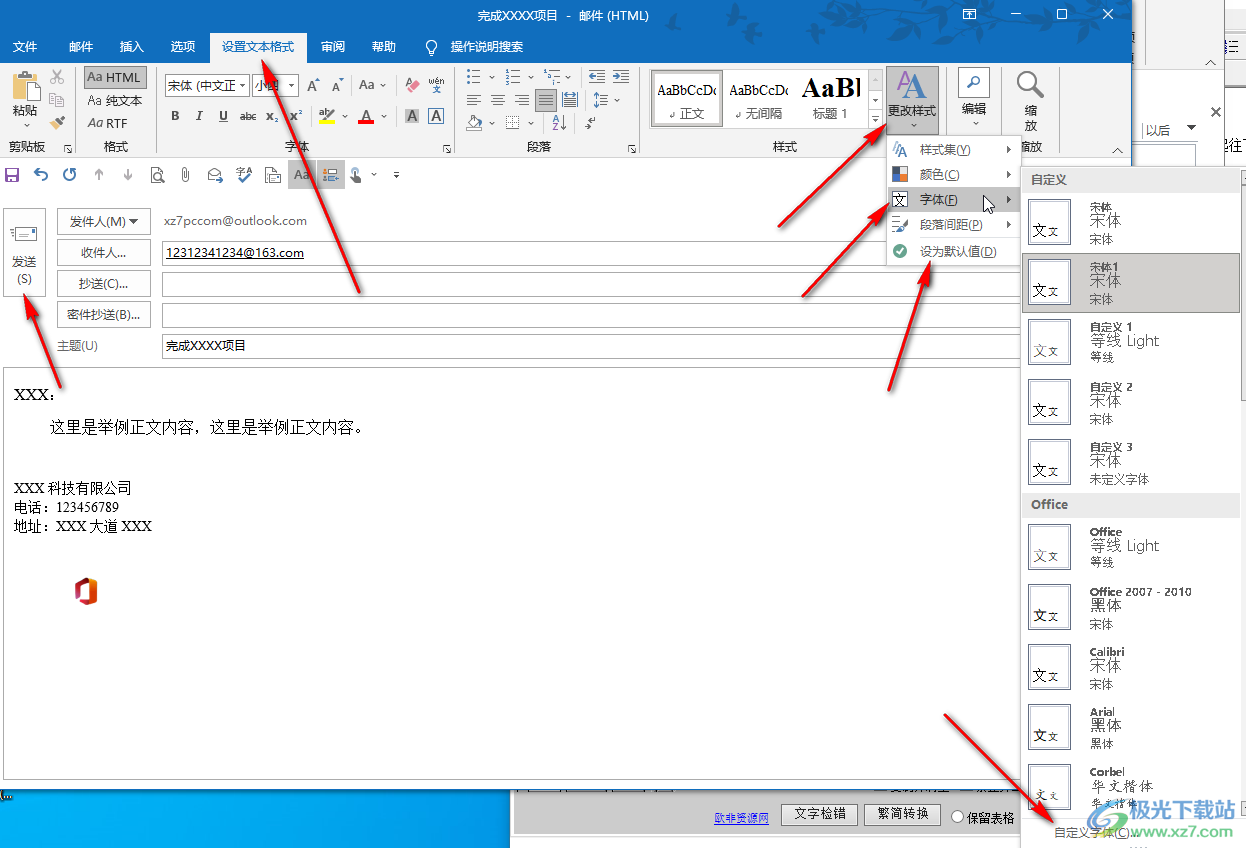
以上就是电脑版Outlook邮箱中写邮件时调整字体字号的方法教程的全部内容了。以上步骤操作起来都是非常简单的,小伙伴们可以打开自己的软件后一起动手操作起来。

大小:15.5 MB版本:v4.3.5.7环境:WinAll, WinXP, Win7, Win10
- 进入下载
相关推荐
相关下载
热门阅览
- 1百度网盘分享密码暴力破解方法,怎么破解百度网盘加密链接
- 2keyshot6破解安装步骤-keyshot6破解安装教程
- 3apktool手机版使用教程-apktool使用方法
- 4mac版steam怎么设置中文 steam mac版设置中文教程
- 5抖音推荐怎么设置页面?抖音推荐界面重新设置教程
- 6电脑怎么开启VT 如何开启VT的详细教程!
- 7掌上英雄联盟怎么注销账号?掌上英雄联盟怎么退出登录
- 8rar文件怎么打开?如何打开rar格式文件
- 9掌上wegame怎么查别人战绩?掌上wegame怎么看别人英雄联盟战绩
- 10qq邮箱格式怎么写?qq邮箱格式是什么样的以及注册英文邮箱的方法
- 11怎么安装会声会影x7?会声会影x7安装教程
- 12Word文档中轻松实现两行对齐?word文档两行文字怎么对齐?
网友评论